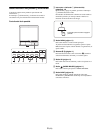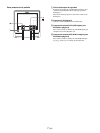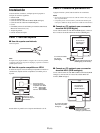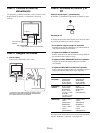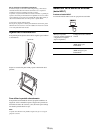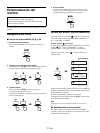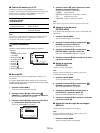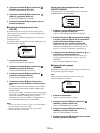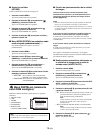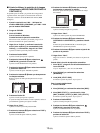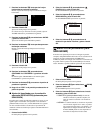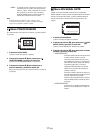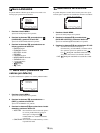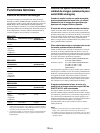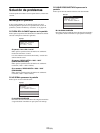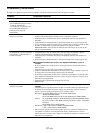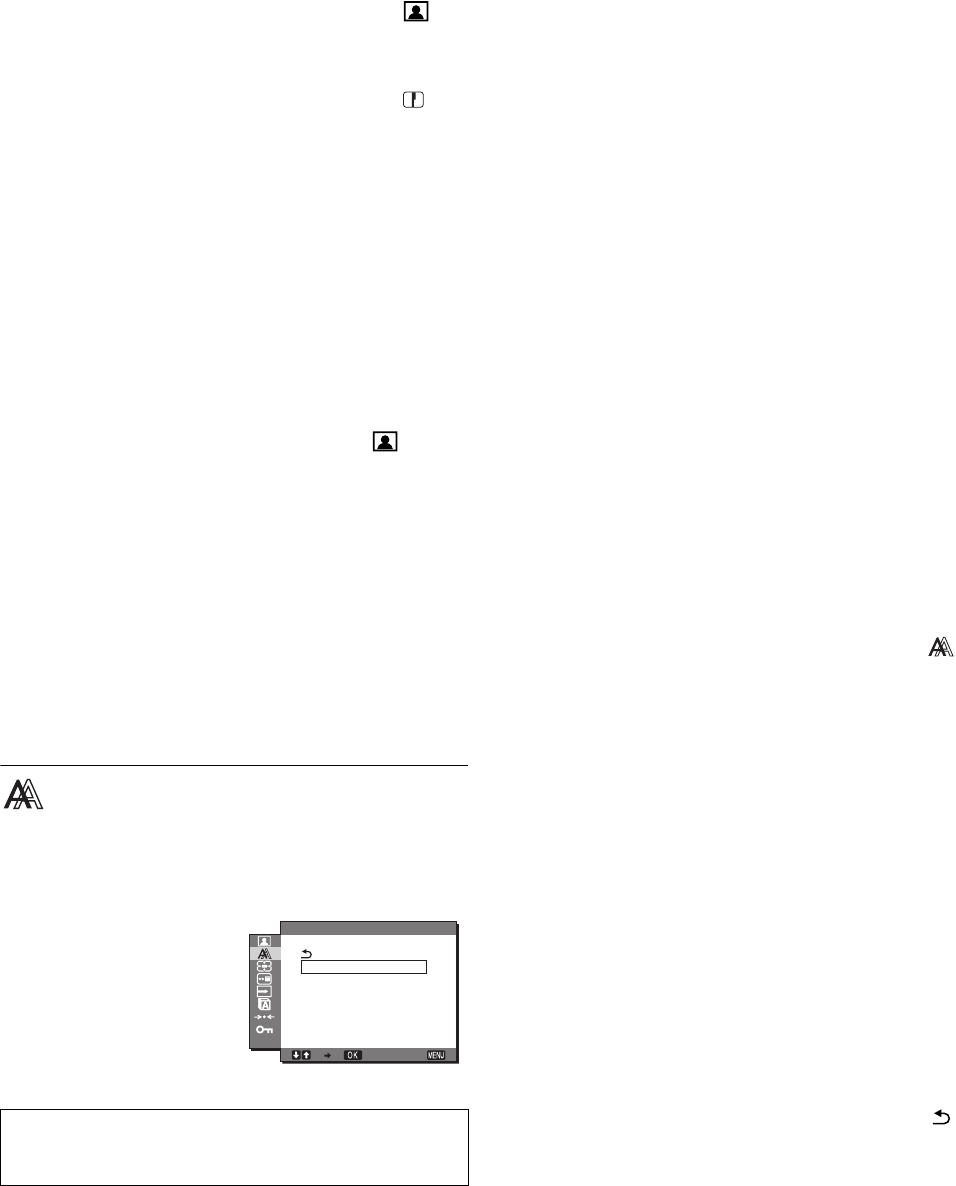
14 (ES)
x Ajuste de la nitidez
(NITIDEZ)
Ajuste la nitidez de los bordes de la imagen, etc.
1 Presione el botón MENU.
Aparece el menú principal en la pantalla.
2 Presione los botones m/M para seleccionar
(IMAGEN) y presione el botón OK.
Aparece el menú IMAGEN en la pantalla.
3 Presione los botones m/M para seleccionar
(NITIDEZ) y presione el botón OK.
Aparece el menú NITIDEZ en la pantalla.
4 Presione los botones m/M para ajustar la nitidez y
presione el botón OK.
x Menú MODO RESTAB. (se restablece cada
modo al ajuste predeterminado) 0
Es posible restablecer los ajustes a los valores
predeterminados.
1 Presione el botón MENU.
Aparece el menú principal en la pantalla.
2 Presione el botón m/M para seleccionar
(IMAGEN) y, a continuación, presione el botón OK.
Aparece el menú IMAGEN en la pantalla.
3 Presione los botones m/M para seleccionar 0
(MODO RESTAB.) y presione el botón OK.
Aparece el menú MODO RESTAB. en la pantalla.
4 Presione los botones m/M para seleccionar el modo
deseado y presione el botón OK.
• ACEPTAR: Para restablecer cada modo del menú
IMAGEN a los valores predeterminados.
• CANCELAR: Para cancelar el restablecimiento y volver
al menú IMAGEN.
Menú PANTALLA (solamente
señal RGB analógica)
Mediante el menú PANTALLA puede ajustar los siguientes
elementos.
• AJUSTE AUTO.
•FASE
• ANCHO
• CENTRADO H
• CENTRADO V
• RESOLUCIÓN
(solamente SDM-G206W)
x Función de ajuste automático de la calidad
de imagen
Cuando el monitor recibe una señal de entrada, ajusta
automáticamente la posición y la nitidez (fase/ancho) de la
imagen para garantizar que aparezca una imagen nítida en
pantalla (
página 19
).
Notas
• Mientras esté activada la función de ajuste automático de calidad de
imagen, sólo se podrá utilizar el interruptor 1 (alimentación).
• Es posible que la imagen parpadee durante este tiempo: no se trata de
un mal funcionamiento. Simplemente deje pasar unos instantes hasta
que finalice el ajuste.
Si la función de ajuste automático de calidad de imagen de
este monitor no parece ajustar por completo la imagen
Es posible realizar ajustes automáticos adicionales de la calidad de
imagen para la señal de entrada actual (Consulte la sección de AJUSTE
AUTOMÁTICO).
Si aún necesita realizar ajustes adicionales a la calidad de
imagen
Es posible ajustar manualmente la nitidez (fase/ancho) y la posición
(horizontal/vertical) de la imagen.
Estos ajustes se almacenan en la memoria y se recuperan
automáticamente cuando el monitor recibe una señal de entrada
previamente recibida y registrada.
x Realice ajustes automáticos adicionales en
la calidad de la imagen para la señal de
entrada actual (AJUSTE AUTO.)
1 Presione el botón MENU.
Aparece el menú principal en la pantalla.
2 Presione los botones m/M para seleccionar
(PANTALLA) y presione el botón OK.
Aparece el menú PANTALLA en la pantalla.
3 Presione los botones m/M para seleccionar AJUSTE
AUTO. y presione el botón OK.
Aparece el menú AJUSTE AUTO. en la pantalla.
4 Presione los botones m/M para seleccionar SÍ o NO
y presione el botón OK.
• SÍ: Realice los ajustes necesarios de la fase, el ancho y la
posición horizontal o vertical de la pantalla para la
senal de entrada actual y almacénelos.
Nota
Cuando el monitor se enciende o la senal de entrada cambia,
la función de AJUSTE AUTO. realiza los ajustes
automáticamente.
• NO: La función de AJUSTE AUTO. no está disponible.
Nota
Cuando la senal de entrada cambia, la función de AJUSTE
AUTO. se activa automáticamente.
5 Presione los botones m/M para seleccionar y
presione el botón OK.
Regrese a la pantalla del menú.
Nota
Cuando reciba señales RGB digitales del conector de entrada DVI-D
para ENTRADA1, no es necesario el ajuste.
EXIT
1680 1050 60Hzx/
PANTALLA
AJUSTE AUTO.
FASE
ANCHO
CENTRADO H
CENTRADO V
RESOLUCIÓN